Wenn einige Ausblick Benutzer versuchten, Hyperlinks einzufügen, die einem Laufwerk zugeordnet sind, oder einen externen Hyperlink zu öffnen, erhielten eine Fehlermeldung, die besagt: Bei dieser URL ist ein unerwarteter Fehler aufgetreten.. Dies ist ein sehr ernstes Problem, insbesondere für Organisationen, die zum Teilen von Daten auf Outlook angewiesen sind. In diesem Beitrag werden wir dieses Problem besprechen und sehen, was Sie tun müssen, um das Problem zu beheben.
Bei dieser URL ist ein unerwarteter Fehler aufgetreten.
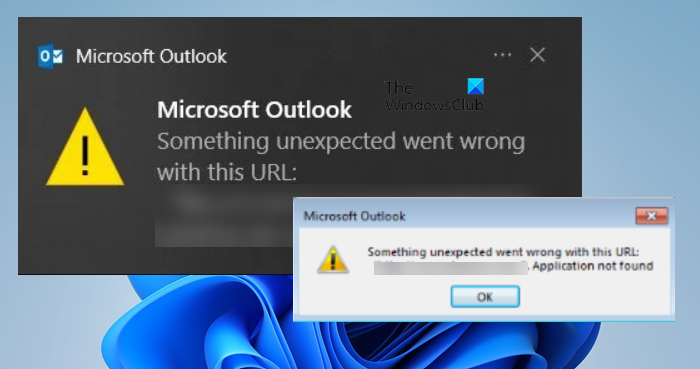
Behebung: Bei dieser URL in Outlook ist ein unerwarteter Fehler aufgetreten
Wenn du bekommst Bei dieser URL ist ein unerwarteter Fehler aufgetreten. Befolgen Sie in Outlook die unten aufgeführten Lösungen, um das Problem zu beheben.
- Verwenden von Outlook Web
- Ändern des Standardbrowsers in Outlook
- Outlook-Cache leeren
- Reparaturbüro
Lassen Sie uns ausführlich darüber sprechen.
1]Outlook Web verwenden
Sie können zur Webversion von Outlook gehen und dann einen Hyperlink senden oder öffnen. Denken Sie daran, dass dies keine Lösung ist, sondern ein Workaround, mit dem Sie versuchen können, die Arbeit zu erledigen, wenn Sie in Eile sind. Nachdem Ihre Arbeit nun erledigt ist, gehen wir die nachfolgend genannten Lösungen durch, um das Problem zu beheben. Auch wenn Outlook Web bei Ihnen nicht funktioniert hat, gehen Sie die folgenden Lösungen durch.
2]Ändern Sie den Standardbrowser in Outlook
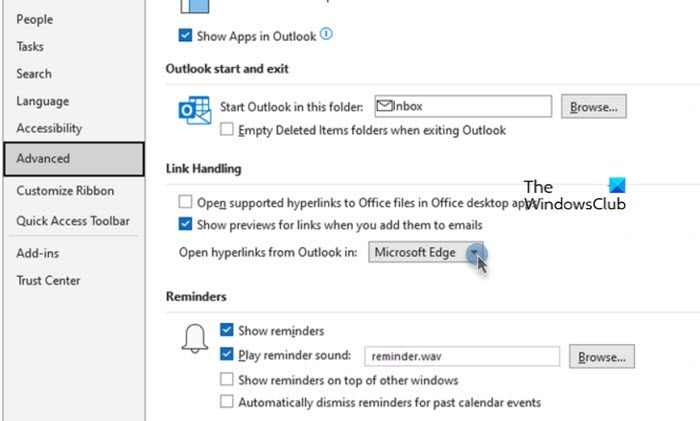
Manchmal funktioniert ein Outlook-Hyperlink mit einem bestimmten Browser nicht. Dies ist jedoch ein vorübergehendes Problem, da die Entwickler auf beiden Seiten bestrebt sind, ein Update zu veröffentlichen, das das Problem behebt. In der Zwischenzeit können wir den Standardbrowser in Outlook ändern, da dies die Aufgabe für Sie erledigen sollte. Befolgen Sie dazu die unten angegebenen Schritte.
- Starte den Ausblick -App auf Ihrem Computer.
- Gehen Sie nun zu Datei und klicken Sie auf die Schaltfläche „Optionen“.
- Klicken Sie dann auf Fortschrittlich aus dem Abschnitt „Outlook-Optionen“.
- Suchen Sie unter „Link Handling“ nach Öffnen von Hyperlinks aus Outlook und wählen Sie aus dem zugehörigen Dropdown-Menü einen anderen aus.
- Klicken Sie abschließend auf die Schaltfläche „OK“, um die vorgenommenen Änderungen zu speichern.
Nachdem Sie die Änderungen vorgenommen haben, starten Sie Outlook neu. Klicken Sie beim Schließen der App nicht einfach auf das Kreuz, sondern öffnen Sie den Task-Manager, klicken Sie mit der rechten Maustaste auf Outlook und wählen Sie Task beenden. Starten Sie abschließend die App und prüfen Sie, ob das Problem behoben ist. Falls das Problem weiterhin besteht, ändern Sie auch den Standardbrowser in den Windows-Einstellungen und prüfen Sie dann den Status.
Lesen: Wie ändere ich den Standardbrowser beim Öffnen von Hyperlinks in Excel?
3]Outlook-Cache leeren
Wenn der Outlook-Cache beschädigt ist, können bei der Verwendung von Hyperlinks Probleme auftreten. In diesem Fall müssen wir den Outlook-Cache leeren. Beachten Sie, dass durch das Entfernen des Caches nicht alle persönlichen Dateien gelöscht werden, da Caches nichts anderes als Metadaten zu den am häufigsten verwendeten Informationen im Zusammenhang mit Outlook sind. Um den Outlook-Cache zu löschen, befolgen Sie die unten angegebenen Schritte.
- Schließen Sie Outlook über den Task-Manager.
- Öffnen Sie nun den Datei-Explorer und navigieren Sie zum folgenden Speicherort.
%localappdata%\Microsoft\Outlook
- Finden RoamCache und löschen Sie es.
Starten Sie abschließend Ihren Computer neu und prüfen Sie, ob das Problem behoben ist.
4]Reparaturbüro
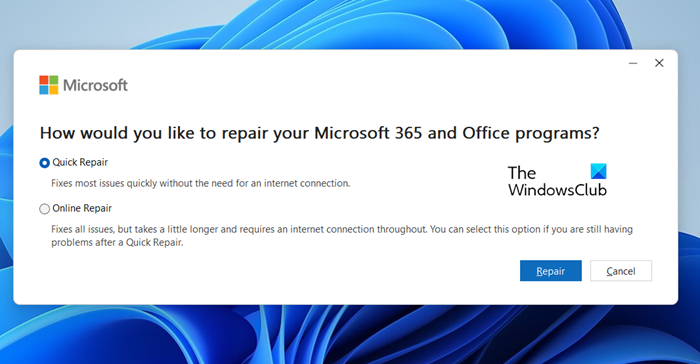
Wenn nichts funktioniert hat, besteht Ihr letzter Ausweg darin, das Office-Reparaturtool auszuführen. Da Microsoft 365 oder Office anfällig sind und häufig wiederholt ausfallen, hat Microsoft ein Tool zur Behebung dieses Problems bereitgestellt.
Öffnen Sie dazu die Einstellungen und gehen Sie zu Apps > Installierte Apps oder Apps und Funktionen. Anschließend müssen Sie nach Office oder Microsoft 364 suchen.
- Wenn Sie Windows 11 verwenden, klicken Sie auf die drei Punkte
- Windows 10-Benutzer müssen auf die App klicken.
Wählen Sie dann Ändern. Klicken Sie abschließend auf Schnellreparatur > Reparieren. Wenn die Schnellreparatur nicht funktioniert hat, führen Sie eine Online-Reparatur durch.
Wir hoffen, dass Sie das Problem lösen können.
Lesen: Outlook MailTo-Link funktioniert nicht
Wie reparieren Sie Outlook, wenn es eine Fehlermeldung anzeigt?
Wenn Outlook sagt Etwas ist schief gelaufenstarten Sie zunächst die App neu. Dies sollte funktionieren, wenn das Problem durch eine vorübergehende Störung verursacht wird. Wenn der Neustart nichts nützt, befolgen Sie die zuvor genannten Lösungen, um das Problem zu beheben und Outlook wieder in Gang zu bringen.
Lesen: Die Signaturschaltfläche funktioniert in Outlook nicht
Warum funktionieren meine Hyperlinks in Outlook nicht?
Wenn Hyperlinks in Outlook geöffnet werden, haben Sie oder Ihre Organisation Konfigurationen vorgenommen oder ein Update durchgeführt, um diese Aktion zu verhindern. Lesen Sie in unserem Leitfaden nach, was zu tun ist, wenn Hyperlinks in Outlook nicht funktionieren.
Lesen: Links und Anhänge können in der Windows Mail-App nicht geöffnet werden.






